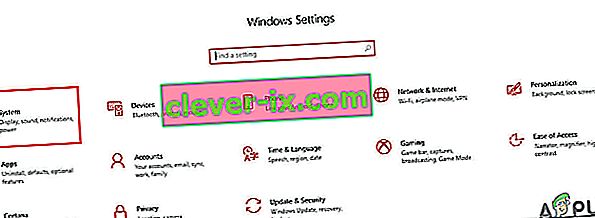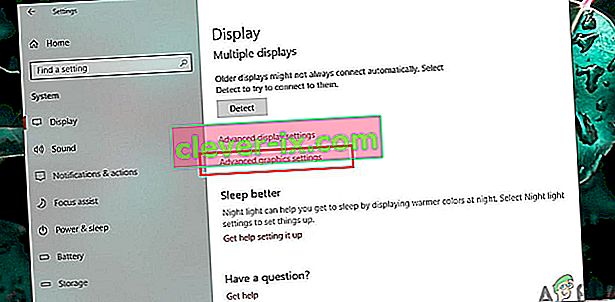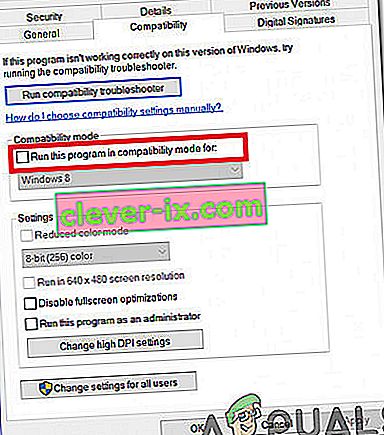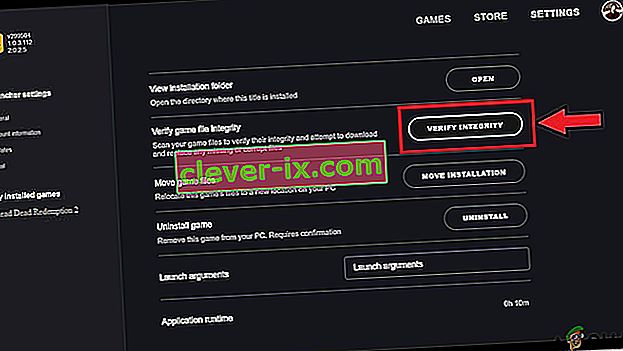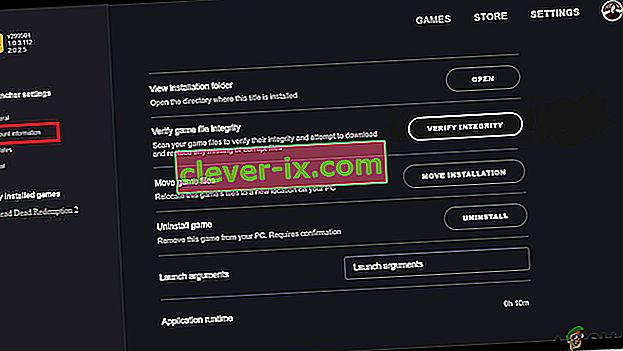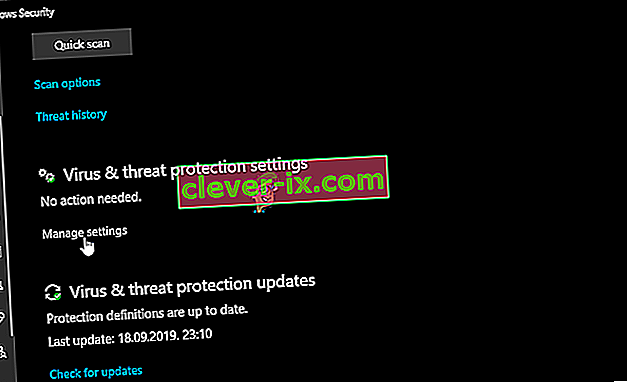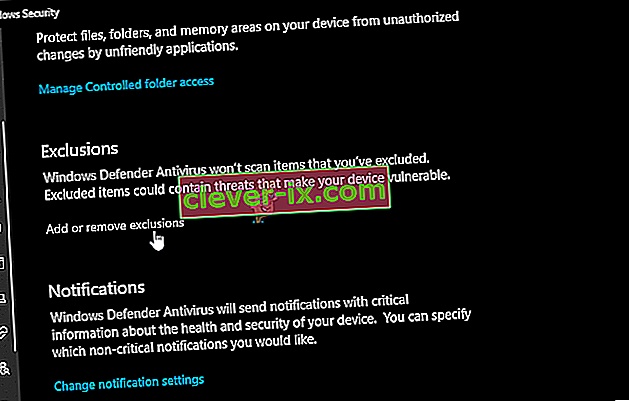The Red Dead Redemption 2 (of RDR2) is een game ontwikkeld door Rockstar Games. Het is immens populair vanwege zijn avontuurlijke gameplay in een open wereld. Sinds de release op pc hebben gamers echter verschillende bugs en problemen met de game gemeld. Rockstar-ontwikkelaars hebben actief gewerkt om deze glitches uit het spel te elimineren, maar er zijn nog veel problemen.
Een van die problemen is dat de game onmiddellijk na het starten crasht op de desktop. Geen enkele gamer vindt het leuk om getuige te zijn van een game die crasht bij de lancering, omdat het lastig kan worden om dit op te lossen. Maar je hoeft niet in paniek te raken. Volg gewoon deze gids hieronder en hopelijk lost het uw probleem op.

Voordat u doorgaat met de belangrijkste oplossingen, controleert u de specificaties van uw systeem om te controleren of uw pc over alle noodzakelijke vereisten beschikt om Red Dead Redemption 2 uit te voeren. De game vereist een minimaal 64-bits processor en de vereisten van het besturingssysteem worden weergegeven. hieronder. Als u niet aan deze vereisten voldoet, wordt aangeraden uw systeem te upgraden en vervolgens het spel te proberen, zodat de fout wordt geëlimineerd.

Als het crashprobleem nog steeds bestaat, zelfs na het upgraden van uw systeem, volg dan deze handleiding zodat het probleem is opgelost.
Methode 1: Start het opstartprogramma en het spel in de beheerdersmodus
Om van dit probleem af te komen, voert u het opstartprogramma en het spel uit in de beheerdersmodus. Ten eerste moet je de optimalisatie op volledig scherm uitschakelen en daarna de game in compatibiliteitsmodus draaien. Volg hiervoor de onderstaande stappen:
- Typ Instellingen in de zoekbalk en klik vervolgens op de optie Systeem .
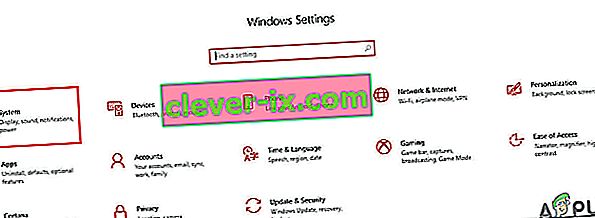
- Klik vervolgens op Beeldscherm en ga verder naar de optie Geavanceerde grafische instellingen .
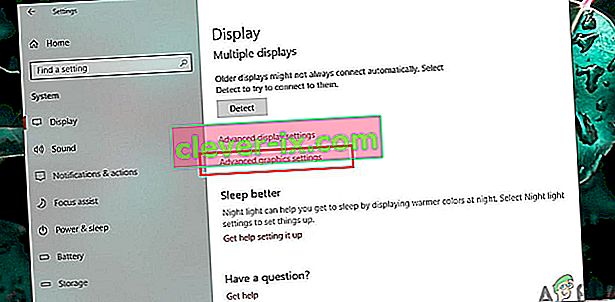
- Schakel op de volgende pagina de optie met de naam Optimalisaties op volledig scherm inschakelen uit en ga nu verder met de volgende stap.
- Om het spel nu in compatibiliteitsmodus uit te voeren, klikt u met de rechtermuisknop op het exe- bestand van Red Dead Redemption 2 en klikt u vervolgens op de knop Eigenschappen .
- Navigeer nu naar het tabblad met de naam Compatibiliteit en zoek vervolgens de optie Compatibiliteitsmodus hieronder. Vink het vakje aan naast de optie Dit programma uitvoeren in compatibiliteitsmodus voor .
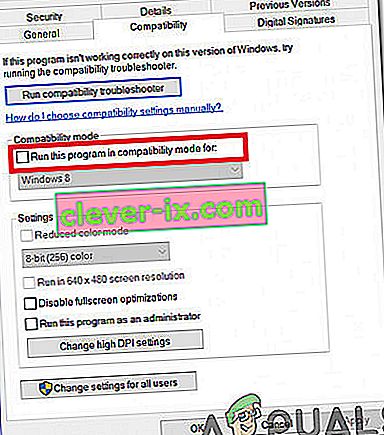
- Klik op de knop met de naam Instellingen wijzigen voor alle gebruikers onder in het venster en klik vervolgens op OK. Start het spel nu opnieuw en controleer of het probleem zich blijft voordoen.
Methode 2: Controleer op de nieuwste versie van grafische stuurprogramma's
De oudere versie van grafische stuurprogramma's is mogelijk de ruggengraat van de crashproblemen van de game en de meeste ondersteunen deze game niet op pc, dus als je een spannende game-ervaring wilt hebben, ga dan altijd voor de nieuwste grafische stuurprogramma's op je systeem. Om de nieuwste grafische stuurprogramma's van Nvidia te installeren, navigeert u naar hun officiële website of klikt u hier. Als je de grafische kaart van AMD hebt, klik dan hier om de nieuwste versie van de grafische stuurprogramma's te downloaden en na het downloaden het spel opnieuw te starten, controleer je of je systeem met geweld is afgesloten of niet.
Methode 3: Controleer op ontbrekende gamebestanden
Als het spel onverwachts op uw systeem wordt afgesloten, moet u controleren of de spelbestanden correct zijn geïnstalleerd of niet. Het crashprobleem kan optreden als de gamebestanden ontbreken of beschadigd zijn, daarom moet u deze bestanden herstellen om het crashprobleem op te lossen. Volg hiervoor de onderstaande stappen:
Voor Rockstar:
- Log in op de Rockstar Games Launcher en klik op de instellingenknop.
- Navigeer nu naar het tabblad Mijn geïnstalleerde games en kies voor Red Dead Redemption 2.
- Klik op de knop Integriteit verifiëren en na een paar minuten verschijnt er een pop-upbericht op uw scherm waarin staat dat uw game is geverifieerd en klaar is om te spelen.
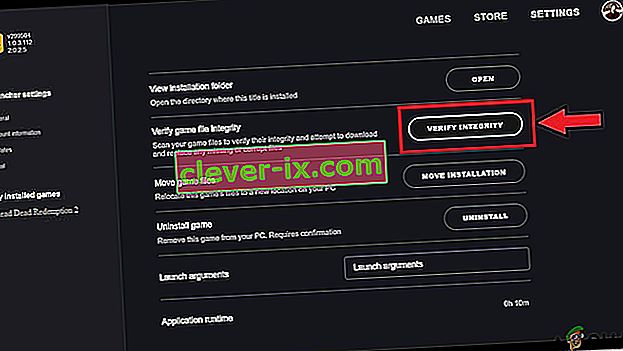
Voor stoom:
- Start Steam en klik in het gedeelte Bibliotheek met de rechtermuisknop op Red Redemption 2 en kies de knop Eigenschappen .
- Selecteer de optie voor lokale bestanden en klik op Verifieer de integriteit van gamebestanden. Steam controleert nu de integriteitsbestanden en het kan enkele minuten duren om te voltooien.

Nadat u de integriteit van de gamebestanden heeft gecontroleerd, start u Red Dead Redemption 2 opnieuw en controleert u of de fout is verholpen of niet.
Methode 4: Wis lokale bestanden van het systeem
Als u oude en beschadigde bestanden van uw systeem verwijdert, kan dit probleem worden verholpen en volgt u de onderstaande stappen om dit te doen:
- Open de Rockstar Launcher en klik op de optie Instellingen in de rechterbovenhoek.
- Klik op het tabblad instellingen op de accountinformatie en klik vervolgens op Verwijderen onder de optie Lokaal profiel verwijderen .
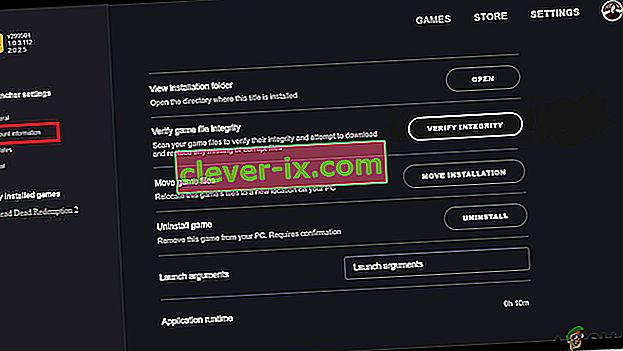
- Bevestig de wijzigingen en start de Rockstar Games Launcher opnieuw. Log nu in met uw inloggegevens en start het spel. Hoogstwaarschijnlijk zou het crashprobleem nu zijn opgelost.
Methode 5: spel toevoegen aan uw uitsluitingslijst voor antivirus
Om het crashprobleem te voorkomen, wordt aanbevolen om Red Dead Redemption 2 toe te voegen aan de uitsluitingslijst voor antivirusprogramma's en hiervoor de onderstaande stappen te volgen:
- Navigeer naar het Windows Defender-beveiligingscentrum en selecteer de knop Virus- en bedreigingsbeveiliging .
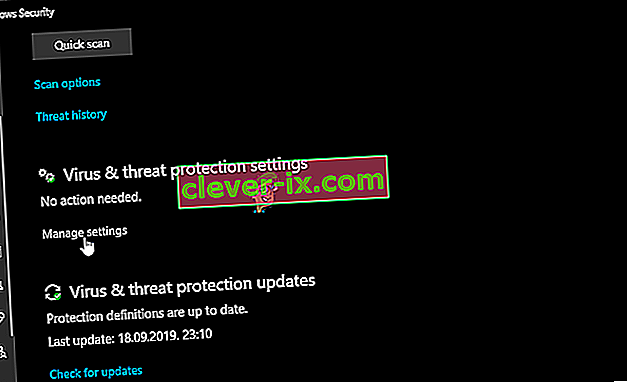
- Zoek in de instellingen voor bescherming tegen virussen en bedreigingen de optie Uitsluitingen toevoegen of verwijderen .
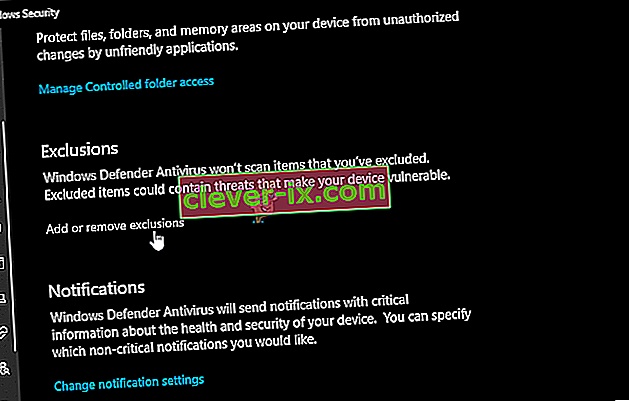
- Selecteer onder Voeg een uitsluitingsoptie toe het exe- bestand van Red Dead Redemption 2 en klik op OK.
Tijdelijke oplossing: na het experimenteren met alle hierboven geïndexeerde oplossingen als het probleem nog steeds bestaat, probeer dan de BIOS van het gaming-moederbord bij te werken. Zoek eerst het merk en model van het moederbord en ga daarna naar de website van de fabrikant van uw moederbord. Werk vanaf daar de stuurprogramma's van uw moederbord bij en hopelijk zult u dit probleem in de toekomst niet tegenkomen.